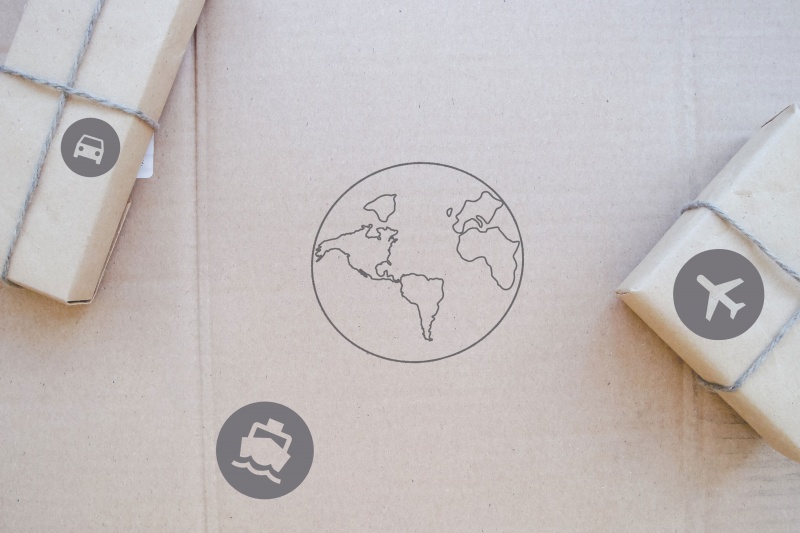 Amazon is een Amerikaans e-commerce bedrijf dat verschillende services biedt. Amazon Prime is kort gezegd de 'premium' variant van Amazon, waarbij je tegen een maandelijkse betaling gebruik kunt maken van exclusieve Amazon diensten en services. Hoewel je binnen enkele seconden Amazon Prime hebt, is het vervolgens helemaal niet zo makkelijk om dit weer op te zeggen. In dit artikel leggen we uit hoe je dit in 9 stappen doet.
Amazon is een Amerikaans e-commerce bedrijf dat verschillende services biedt. Amazon Prime is kort gezegd de 'premium' variant van Amazon, waarbij je tegen een maandelijkse betaling gebruik kunt maken van exclusieve Amazon diensten en services. Hoewel je binnen enkele seconden Amazon Prime hebt, is het vervolgens helemaal niet zo makkelijk om dit weer op te zeggen. In dit artikel leggen we uit hoe je dit in 9 stappen doet.
Amazon Prime geeft je toegang tot ‘het beste wat Amazon te bieden heeft’. Zo kun je bijvoorbeeld gratis gebruik maken van Amazon Prime Video, een streamingdienst zoals Netflix, en hoef je geen verzendkosten te betalen voor je Amazon bestellingen. Mocht je geïnteresseerd zijn in het afsluiten van een Amazon Prime abonnement, let dan wel op de volgende punten:
Het exacte aanbod van Amazon Prime en het aanbod van diens producten/diensten is afhankelijk van jouw geografische locatie. Je krijgt dus niet exact hetzelfde voor je geld als bijvoorbeeld een Amerikaanse gebruiker.
Voor een Nederlandse gebruiker is het het meest logisch om Prime af te sluiten via de Duitse webwinkel (Amazon.de) en niet via Amazon.com. Hoewel dit laatste wel mogelijk is, zul je bij bestellingen over het algemeen goedkoper uit zijn bij Amazon.de. Dit ligt vooral aan de lagere verzendkosten. Vergelijk zelf vooral ook even wat beide websites je te bieden hebben en maak op basis daarvan je keuze.
Om te onderzoeken hoe moeilijk het is om van je Amazon Prime abonnement af te komen, moest ik eerst natuurlijk een account aanmaken bij Amazon Prime. Dat was zo gepiept. Binnen een paar klikken - en na het achterlaten van mijn betaalgegevens - had ik mijn proefabonnement afgesloten en was ik verzekerd van gratis bezorging en ‘het allerbeste op het gebied van webshopping en entertainment’.
Het opzeggen van Amazon Prime was in de verste verte niet zo makkelijk als het afsluiten van het contract. Nu heb ik vaker abonnementen stopgezet, maar deze was een stuk moeilijker dan gebruikelijk. Ik durf zelfs te zeggen dat dit een van de lastigste opzeggingen was die ik ooit heb gedaan.
Uiteindelijk is het mij gelukt. Om jullie de tijd te besparen die ik heb moeten spenderen aan de zoektocht om je abonnement op te zeggen, leg ik je in dit artikel stap voor stap uit hoe jij je Amazon Prime kunt opzeggen. Ik heb voor de helderheid mijn tocht onderverdeeld in 9 stappen en ben hierbij van de Engelse taalvariant van de Duitse website (Amazon.de) uitgegaan - volg je me nog? Als het niet helemaal helder is, kun je onderaan dit artikel op de bronlink klikken voor een artikel met ondersteunende afbeeldingen.
Ga naar de website van Amazon
Klik op "Sign in"
Log in
Klik op “Your Account”
Ga naar de Prime beheer pagina
Klik op "End Trial and Benefits"
Klik op "End My Benefits"
Klik op "Continue to Cancel"
Klik op "Cancel Membership"
Als je in Nederland woont, ligt het voor de hand om een Prime abonnement af te sluiten via de Duitse Amazon (Amazon.de). Je kunt echter ook een abonnement hebben afgesloten via Amazon.com (de Amerikaanse webwinkel). Wat niet mogelijk is, is een Prime abonnement voor de Nederlandse variant van de website. Dit wordt simpelweg (nog) niet aangeboden voor Amazon.nl.
In principe geldt deze stap en alle vervolgstappen voor alle subdomeinen van Amazon. Het enige wat anders kan zijn, is het taalgebruik.
Zweef met je muis over “Hello, Sign in” (rechts bovenin) en klik in het uitvouw-menu op “Sign in”.
Log in met je gebruikersgegevens.
Als je bent ingelogd, klik je op “Your Account” (zweef hiervoor eerst met de muis over “Account & Lists”).
Nu je op je account-pagina bent, druk je vervolgens op “Prime” om jouw Prime account te beheren.
Nu je op de Prime pagina bent, krijg je links onderin de keuze om je Amazon Prime “Benefits” te beëindigen, dit betekent in feite het opzeggen van je maandelijkse Amazon Prime abonnement. Druk hierop.
Dit was de laatste stap. Nu ben je van je Amazon Prime abonnement af.
Succes! Bij mij stond er dat mijn abonnement eindigt op 9 juni 2019. Na de vele valkuilen en listige manieren van Amazon om mij alsnog in het systeem te houden is het gelukt om mijn Amazon Prime abonnement op te zeggen.
Amazon Prime geeft je toegang tot verscheidene services van Amazon, die voor een niet-betalende gebruiker ontoegankelijk zijn. Zo kun je bijvoorbeeld duizenden films en series kijken via Amazon Prime Video; miljoenen nummers luisteren via Prime Music; enzovoorts enzovoorts.
Hoewel dit allemaal prachtig klinkt (en het in sommige gevallen ook wel fijn is), is het veel moeilijker om van je abonnement af te komen dan om dit af te sluiten. Deze lastige opzegging is voor mij genoeg reden om niet in zee te gaan met een bedrijf als Amazon. Ik doe zelf liever zaken met een transparant bedrijf met een goed-bereikbare klantenservice en duidelijke voorwaarden.
De moeilijkheid van het opzeggen van Amazon Prime zit ‘m vooral in de verwarrende stappen die je hiervoor moet nemen. De Amerikaanse multinational probeert je met allerlei slimme trucjes aan boord te houden en dat maakt het soms lastig om de juiste stappen te volgen. Zo plaatsen ze de annulerings-knoppen op verborgen of onlogische plaatsen en maken ze gebruik van een zogenaamde ‘ja-ja-nee’ (zo noem ik het even) tactiek, een versimpeld voorbeeld:
In stap 1 klik je op de knop links in beeld, “Opzeggen”
In stap 2, “Weet je het zeker?”, klik je wederom links op “Ja”
In stap 3, “Bevestig je opzegging”, is de bevestigingsknop opeens verplaatst naar rechts, en staat er op de knop links bijvoorbeeld “Opzegging annuleren”.
Hierdoor zullen veel gebruikers per ongeluk op de verkeerde knop drukken en kunnen ze opnieuw beginnen. Een ander slim trucje van Amazon is het woordgebruik. Zo zeggen ze niet simpelweg “Cancel Prime” of iets dergelijks, maar zeggen ze “End Trial and Benefits”. Op de knop erna: “End My Benefits”. Elke klik herinnert je aan het feit dat je iets zogenaamd geweldigs opzegt. Nu is dit niet per se schurkachtig en is deze praktijk ook zeker niet ongebruikelijk voor bedrijven, maar in combinatie met de andere trucjes van Amazon maakt dit het opzeggen er niet makkelijk op.